- כאשר אתה מנסה לגשת לסיקור שהורד או נמצא בעיצומו, אתה נתקל בשגיאת הווליום לשעבר לא מותקן.
- דרך מהירה לתקן שגיאה זו היא לנתק ולחבר מחדש את הכונן החיצוני המשמש כהתקן האחסון עבור הטורנטים.
- לחלופין, נסה להגדיר את מיקום ההורדה כדי לתקן את השגיאה.
- ב- uTorrent תוכל לתקן את השגיאה הקודמת שלא הותקנה על ידי התאמת אות הכונן לכונן שהוקצה למחשב.

תוכנה זו תתקן שגיאות מחשב נפוצות, תגן עליך מפני אובדן קבצים, תוכנות זדוניות, כשל חומרה ותייעל את המחשב שלך לביצועים מקסימליים. תקן בעיות במחשב והסר וירוסים כעת בשלושה שלבים פשוטים:
- הורד את כלי התיקון למחשב Restoro שמגיע עם פטנט טכנולוגיות (פטנט זמין פה).
- נְקִישָׁה התחל סריקה כדי למצוא בעיות של Windows שעלולות לגרום לבעיות במחשב.
- נְקִישָׁה תיקון הכל כדי לפתור בעיות המשפיעות על אבטחת המחשב וביצועיו
- Restoro הורדה על ידי 0 קוראים החודש.
אתה עלול להיתקל ב- שְׁגִיאָה כרך לשעבר לא הותקן או שְׁגִיאָה קבצים חסרים בהודעת עבודה אצל לקוחות סיקור פופולריים בעת ניסיון להעביר או לשנות את שם הקבצים שהורדו.
כתוצאה מכך, המשתמשים אינם יכולים לגשת לקבצים שהורדו. ה
שְׁגִיאָה יכול להתרחש בכל לקוחות הסיקור העיקריים, כולל BitTorrent, Utorrent ו- Vuse.קריאה דרך חוויות משתמש שונות עם דומות שְׁגִיאָה מציע כי שְׁגִיאָה יכול להתרחש בגלל מספר סיבות.
מכתב נהג חיצוני גרוע, מיקום הורדה שגוי, אות שגויה בניהול הדיסק ותוכן פגום הם חלק מהסיבות.
במאמר זה פירטנו כמה דרכים קלות לתקן את השגיאה לשעבר שאינה מותקנת ב- Windows 10.
כיצד ניתן לתקן שגיאת נפח לשעבר שלא הותקנה?
1. הסר וחבר מחדש את התקן האחסון החיצוני

- כבה את המחשב ונתק את הכונן הקשיח החיצוני.
- הפעל מחדש את המחשב האישי וחבר את הכונן מחדש.
- הפעל את לקוח הסיקור ובדוק אם הכונן מזוהה על ידי האפליקציה.
חיבור מחדש של התקן האחסון יאלץ את מערכת ההפעלה של Windows להקצות מחדש מכתב לכונן החיצוני.
פעולה זו עשויה לפתור את הבעיה אם היא מופעלת בגלל אות כונן שגויה. אם השגיאה נמשכת, המשך לשלבים האחרים להלן.
2. הגדר מחדש את מיקום ההורדה

- הפעל את לקוח Torrent שגורם לשגיאה ולחץ באמצעות לחצן העכבר הימני על קובץ ה- Torrent.
- לך ל מִתקַדֵם ובחר הגדר מיקום הורדה.
- לאחר מכן, נווט לספרייה בה מאוחסנים קבצי ה- Torrent.
- לחץ על בחר תיקייה ברגע שאתה בספרייה הנכונה.
- הפעל מחדש את לקוח הסיקור שלך ובדוק אם קיימים שיפורים.
התקנת עדכון של Windows יכולה להפעיל את השגיאה אם הטורנטים מתייחסים לנתיב הורדה שאינו קיים.
זה יכול להתרחש גם אם הסרת בפתאומיות כונן חיצוני ששמר את ההורדות המתבצעות.
הפעל סריקת מערכת כדי לגלות שגיאות אפשריות

הורד את Restoro
כלי לתיקון מחשב

נְקִישָׁה התחל סריקה כדי למצוא בעיות ב- Windows.

נְקִישָׁה תיקון הכל כדי לפתור בעיות עם טכנולוגיות פטנט.
הפעל סריקת מחשב באמצעות כלי התיקון Restoro כדי למצוא שגיאות הגורמות לבעיות אבטחה ולהאטות. לאחר השלמת הסריקה, תהליך התיקון יחליף קבצים פגומים בקבצי ורכיבי Windows חדשים.
כדי לפתור את הבעיה, פשוט העבר את מיקום ההורדה המקורי של קבצי הסיקור הקיימים והגדר אותו כמיקום ההורדה של הסיקור.
חזור על השלבים אם השגיאה מופעלת במספר קבצי סיקור.
3. התאם את אות כונן ההורדה

- הפעל את לקוח uTorrent במחשב האישי שלך.
- נְקִישָׁה אפשרויות מהתפריט ובחר העדפות.
- בחלון העדפות לחץ על מַדרִיך מהחלונית השמאלית.
- בחלונית הימנית, בדוק אם אות הכונן תואמת לתצורה הנוכחית שלך. אם אתה משתמש בכונן חיצוני, ודא כי אות הכונן תואמת.
- במידת הצורך, שנה את אות הכונן ולחץ להגיש מועמדות כדי לשמור את השינויים. נְקִישָׁה בסדר כדי לסגור את חלון ההעדפות.
- הפעל מחדש את uTorrent ובדוק אם שגיאת טורנט השגיאה נפח לשעבר שלא הותקן נפתר.
המחשב האישי שלך עשוי לשנות את אות הכונן שהוקצה לכונן קשיח חיצוני המשמש לשמירת ההורדות ומנותק באופן קבוע מהמחשב.
ודא שאות הכונן תואמת על ידי כניסה להגדרות העדפת uTorrent.
4. שנה את מכתב הנהג באמצעות ניהול דיסק

- פתח את לקוח הסיקור, העבר את העכבר מעל הודעת השגיאה ובדוק את אות הכונן המוזכרת.
- סגור את לקוח הסיקור ופתח את כלי ניהול הדיסק.
- לחץ על מקש Windows + R כדי לפתוח את Run.
- סוּג diskmgmt.msc ולחץ בסדר.
- בחלון ניהול הדיסק, לחץ לחיצה ימנית על אות הכונן שאינה תואמת לזו המוזכרת בהודעת השגיאה.
- בחר שנה אות כונן ונתיבים.
- לחץ על שינוי בלחצן שנה מכתב כונן ונתיבים.
- לחץ על התפריט הנפתח ובחר את אות הכונן שהוזכרה בהודעת השגיאה.
- לאחר מכן לחץ בסדר כדי לשמור את השינויים ולהפעיל מחדש את המחשב שלך כדי להחיל את השינויים.
- לאחר ההפעלה מחדש, פתח את לקוח הסיקור ובדוק אם אמצעי האחסון לשעבר של uTorrent אינו מותקן.
5. ערוך את הקובץ Resume.dat

הערה: דלג על שלבים אלה אם אינך משתמש ב- uTorrent. כדי לערוך את הקובץ resume.dat, אתה צריך עורך קבצים. הורד והתקן פנקס רשימות ++ אם עדיין לא מותקן בו.
- לאחר ההתקנה, לחץ על מקש Windows + R כדי לפתוח את Run.
- הקלד את הדברים הבאים ולחץ על אישור:
% AppData% \ uTorrent \ - אתר את Resume.dat קובץ, צור עותק ושמור אותו בתיקייה אחרת כגיבוי.
- חזור לתיקיית AppData \ uTorrent ולחץ באמצעות לחצן העכבר הימני על ה- Resume.dat קוֹבֶץ.
- בחר את ערוך באמצעות פנקס רשימות ++ אפשרות מתפריט ההקשר ולחץ Ctrl + F..
- לחץ על החלף הכרטיסייה, ובלמצוא מהשדה, הזן את הנתיב השגוי, למשל C: \ הורדות.
- בתוך ה להחליף ב שדה, הזן את הנתיב הנכון עבור הכונן שלך.
- לחץ על החלף הכל כפתור כדי להחליף את כל המופעים של הנתיב השגוי לזה הנכון.
- נְקִישָׁה סגור, ולחץ על Ctrl + S כדי לשמור את השינויים.
- הפעל מחדש את המחשב והפעל את האפליקציה כדי לראות אם השגיאה נפתרה.
על ידי שינוי הקובץ Resume.dat, משתמשים רבים תיקנו את השגיאה. רק דאג למלא את הנתיב השגוי והנכון ואז המשך בתהליך ההחלפה.
אם משהו משתבש, החלף את קובץ Resume.dat הערוך בקובץ הגיבוי שנשמר בשלב 4 לעיל.
השגיאה הקודמת שאינה מותקנת אצל לקוחות סיקור יכולה להתרחש בגלל מכתב כונן אחסון שגוי או אם המחשב אינו מסוגל לזהות את הכונן.
בצע את השלבים במאמר כדי לתקן את הבעיה ולהשלים את הורדות הסיקור.
 עדיין יש לך בעיות?תקן אותם בעזרת הכלי הזה:
עדיין יש לך בעיות?תקן אותם בעזרת הכלי הזה:
- הורד את כלי תיקון המחשב הזה דורג נהדר ב- TrustPilot.com (ההורדה מתחילה בעמוד זה).
- נְקִישָׁה התחל סריקה כדי למצוא בעיות של Windows שעלולות לגרום לבעיות במחשב.
- נְקִישָׁה תיקון הכל כדי לפתור בעיות עם טכנולוגיות פטנט (הנחה בלעדית לקוראים שלנו).
Restoro הורדה על ידי 0 קוראים החודש.

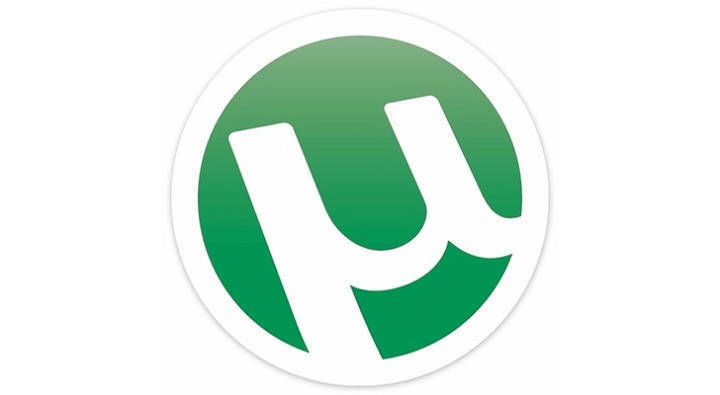
![תיקון: uTorrent לא מגיב ב- Windows 10 [מדריך מהיר]](/f/02e875f7c2b60bc914b1d74aed1781c0.jpg?width=300&height=460)